クイックアンサー:
以下のツールを使用して、Twitchのハイライトや他のTwitchビデオを簡単にダウンロードできます:
1. SurFast Video Downloader
2. UnTwitch
3. Twiclips
Twitchのハイライトは、通常、ストリームの最も興味深くエンターテイニングな瞬間です。したがって、オフラインで視聴したり共有するために、Twitchのハイライトをデバイスにダウンロードしたいと思うかもしれません。Twitchのハイライト動画をダウンロードしたいが、方法がわからない場合は、以下の効果的なヒントを確認し、無理なくTwitchの動画をダウンロードする方法を選んでください。
目次
一括でTwitchのハイライトをダウンロードする
ツール:SurFast Video Downloader
任意の種類のTwitchビデオをダウンロードする必要がある場合、いつでもSurFast Video Downloaderを使用することができます。これは、ハイライト、VOD、クリップ、モーメントなど、すべてのTwitchストリームをダウンロードするために機能します。したがって、Twitchのハイライトをダウンロードするか、Twitch VODをダウンロードするかどうかに関わらず、このTwitchビデオダウンローダーを使用することができます。
それを使用してTwitchのハイライトをダウンロードすると、ターゲットのビデオ品質を選択したり、保存パスをカスタマイズしたり、ハイライトビデオを一括でダウンロードしたりすることができます。
Twitch以外にも、SurFast Video DownloaderはYouTube、Facebook、Twitter、TikTokなど、多くの他のサイトをサポートしています。したがって、インターネットからビデオをダウンロードする必要がある場合は、それを使用してビデオをキャプチャできます。
Twitchのハイライトをダウンロードするには:
ステップ1. メインインターフェースから、「URLを貼り付ける」をクリックし、ハイライトURLを貼り付け、確認をクリックします。

ステップ2. ビデオの品質を選択し、保存先パスを設定し、ダウンロードをクリックします。

ステップ3. Twitchのハイライトのダウンロード処理が完了するのを待ちます。

いつでもTwitchをMP4に変換する必要がある場合は、SurFast Video Downloaderを使用して処理できます。
Twitchのハイライトをオンラインでダウンロードする
ツール:UnTwitch
オンラインツールを使用すると、Twitchのビデオダウンローダーをダウンロードしてインストールする時間を節約したり、コンピュータのメモリを占有する追加ツールを使用したくない場合に適した解決策です。この解決策を選択する場合、UnTwitchを使用してTwitchのビデオをコンピュータやモバイルデバイスに保存することができます。(オンラインTwitchハイライトダウンローダーウェブサイトは一般的にデスクトップとモバイルの両方で動作します。したがって、Twitchのクリップ、VOD、ハイライトなどを携帯電話にダウンロードしたい場合は、このようなウェブサイトを使用すると便利です。)
Twitchのハイライトをダウンロードするには:
ステップ1. ストリーマーのチャンネルに移動し、ビデオ > ハイライト をクリックします。
ステップ2. ダウンロードしたいハイライトビデオを再生するためにクリックし、共有ボタンをクリックして、ビデオのリンクをコピーしてください。
ステップ3. UnTwitchに移動し、リンクをアドレスバーに貼り付け、送信をクリックします。
ステップ4. ビデオの品質と長さを選択します(必要な場合)。
ステップ5. ビデオをダウンロードをクリックします。
ステップ6. Twitchのビデオダウンロードプロセスが終了するまでお待ちください。
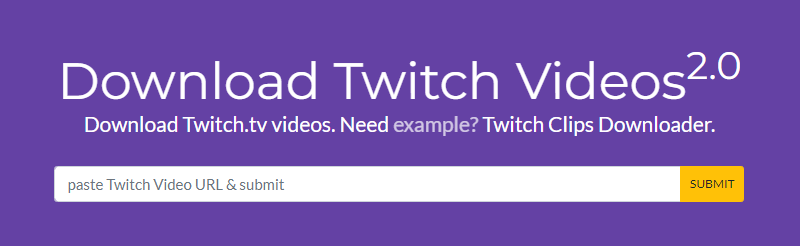
「Twitch VOD to MP4」を変換する必要がある場合、ビデオまたはオーディオであっても、UnTwitchも解決策です。
ブラウザ拡張機能を使用してTwitchのハイライトをダウンロードする
ツール:Twiclips Twitch Clip Downloader for Chrome
Twitchのハイライトをダウンロードする最後の方法は、ブラウザ拡張機能を使用することです。リンクを使用してTwitchのビデオをダウンロードするよりもさらに簡単です。Twitchビデオのダウンロード拡張機能をブラウザに追加することで、表示されている各ビデオの下にダウンロードボタンが追加されます。したがって、サイトを離れたりURLをコピーすることなく、Twitchのハイライトを直接コンピュータにダウンロードすることができます。
この方法を試したい場合は、Twiclips Twitch Clip Downloader for Chromeを使用して、簡単に好きなTwitchのビデオを取得することができます。
Twitchのハイライトをダウンロードするには:
ステップ1. Twiclipsをブラウザに追加するために、Chrome Web Storeにアクセスしてください。
ステップ2. ブラウザを再起動し、Twitchのウェブサイトに移動します。
ステップ3. 保存したいストリーマーのビデオのチャンネルに移動します。
ステップ4. ビデオ > ハイライトに移動します。
ステップ5. お好みのビデオの下にあるダウンロードボタンをクリックして、ダウンロードフォルダに保存します。
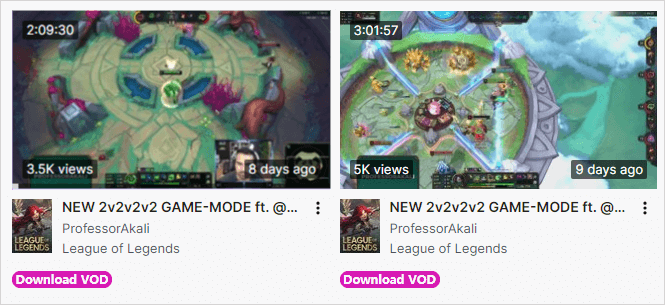
Twitch clipsをMP4形式でダウンロードする必要がある場合は、Clipsカテゴリをクリックし、好きなクリップの下にあるダウンロードボタンをクリックして、ビデオを直接コンピュータに保存してください。
Twitchハイライトのダウンロード:よくある質問
Twitchのストリームをダウンロードする際に、次のことを知りたい場合があります:
スマートフォンにTwitchのハイライトをダウンロードする方法は?
YouTube 4K DownloaderのTwitchオンラインビデオダウンローダーは、モバイルにも対応しています。以下の手順でTwitchのハイライトをスマートフォンにダウンロードできます:
1. TwitchのハイライトダウンローダーのURLフィールドにハイライトのURLを貼り付けます。
2. ウェブサイトがダウンロードリンクを生成するのを待ちます。
3. Twitchのビデオをスマートフォンに保存するために必要な品質を選択し、ダウンロードをクリックします。
Twitchのビデオの一部をダウンロードする方法は?
多くのオンラインTwitchビデオダウンローダーサイトでは、Twitchのビデオの一部をダウンロードすることができます。UnTwitchを例に挙げます:
1. ビデオリンクをUnTwitchに貼り付け、送信をクリックします。
2. 出力形式を選択し、ビデオの開始時間と終了時間を設定します。
3. ビデオをダウンロードします。
Twitchからハイライトをダウンロードする方法は?
Twitchからハイライトをダウンロードするためには、以下のツールやサービスがおすすめです:
1. SurFast Video Downloader
2. UnTwitch
3. Twiclips
4. Clipsey
5. Clipr
まとめ
このガイドのツールは、他の種類のTwitchビデオをダウンロードするのにも役立ちます。次回TwitchのVODSやモーメントをダウンロードする必要がある場合は、これらの方法を使って行うこともできます。ここで紹介されたツールが気に入らない場合は、インターネットで「Twitchビデオダウンローダー」と検索して、数多くの選択肢を得ることができます。ただし、期待通りに動作しないものもあるため、注意して選ぶ必要があります。
著者について
関連記事
-
詳しく他人のTwitch VODをダウンロードする方法
ここでは、異なるヒントを使用して他人のTwitch VODをダウンロードする方法を知ることができます。ビューアーとしてTwitch VODをダウンロードする方法を確認してください。
Myra Xian 更新日 -
TwitchクリップからMP3へ:2つの実際に機能するヒント
これは、TwitchクリップをMP3に無料でオンラインで変換する方法の詳細なガイドです。好きなように適用して、MP3ファイルを簡単に取得しましょう。
Myra Xian 更新日 -
Chrome&Firefox用のTwitchクリップダウンローダー拡張機能
4つの簡単なTwitchクリップダウンローダー拡張機能をChromeまたはFirefox用に選択してください。それらを使用すると、Twitchクリップを自由にダウンロードできます。
Myra Xian 更新日

